Hvordan ændres standardsproget i Outlook?
For de fleste af Outlook-brugere kan et displaysprog være tilstrækkeligt til deres arbejde. I nogle specielle tilfælde har de dog brug for at vise deres Outlook på et andet sprog, så hvordan ændres standardvisningssproget i Outlook?
Skift standardvisningssprog i Outlook 2010 og 2013
Skift standardvisningssproget i Outlook 2007
- Automatiser e-mail med Auto CC / BCC, Automatisk videresendelse ved regler; sende Auto svar (Ikke til stede) uden at kræve en udvekslingsserver...
- Få påmindelser som BCC Advarsel når du svarer til alle, mens du er på BCC-listen, og Påmind, når du mangler vedhæftede filer for glemte vedhæftede filer...
- Forbedre e-mail-effektiviteten med Svar (alle) med vedhæftede filer, Tilføj automatisk hilsen eller dato og tid til signatur eller emne, Besvar flere e-mails...
- Strømline e-mail med Genkald e-mails, Vedhæftningsværktøjer (Komprimer alle, Gem alt automatisk...), Fjern duplikaterog Hurtig rapport...
 Skift standardvisningssprog i Outlook 2010 og 2013
Skift standardvisningssprog i Outlook 2010 og 2013
For at ændre standardvisningssproget i Outlook 2010 og 2013 skal du konfigurere Outlook-indstillingerne som følger:
Trin 1: Klik på File (Felt) > Indstillinger.
Trin 2: I dialogboksen Outlook-indstillinger skal du klikke på Sprog i venstre bjælke og gå til Vælg sprog for visning og hjælp Klik på for at vælge et sprog fra Displaysprog og klik derefter på Indstillet som standard knappen under boksen.

Trin 4: Klik på OK knap. Og så kommer en dialogboks ud for at minde dig om at genstarte Office, bare klik på OK .

Trin 5: Genstart din Microsoft Outlook.
Derefter skifter visningssproget til det angivne sprog i alle Office-programmer efter genstart.
Bemærk:
Denne metode kræver sprogpakker installeret, før du skifter til dem. Du kan få flere viste sprogpakker ved at klikke på hyperlinket til Hvordan får jeg mere skærm- og hjælpesprog fra Office.com? Se skærmbillede nedenfor:

 Skift standardvisningssproget i Outlook 2007
Skift standardvisningssproget i Outlook 2007
For at ændre standardvisningssproget i Outlook 2007 kan du gøre som følger:
Trin 1: Opret en ny e-mail ved at klikke på File (Felt) > Ny > E-mail-besked.
Trin 2: Klik på i vinduet Besked Kontorknap i øverste venstre hjørne> Redigeringsindstillinger.
Trin 3: I dialogboksen Editorindstillinger skal du klikke på Populær i venstre bjælke, og klik derefter på Sprogindstillinger knap. Se skærmbillede:
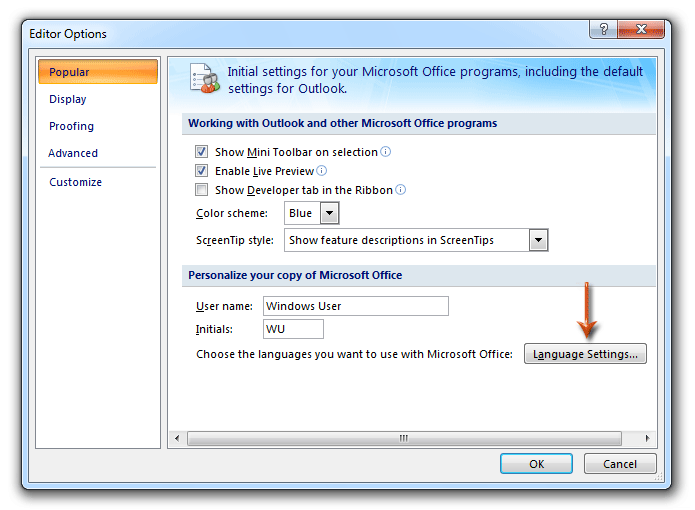
Trin 4: Gå nu ind i dialogboksen Microsoft Office Language Settings 2007, klik på Displaysprog fanebladet, og klik derefter på Vis Microsoft Outlook-menuer og dialogbokse i og angiv sproget fra rullelisten. Se skærmbillede:

Trin 5: Klik på begge dele OK for at afslutte to dialogbokse og genstarte din Microsoft Outlook.
Bemærk: Denne metode kræver specificerede sprogpakker installeret, før de skiftes til dem.
Bedste kontorproduktivitetsværktøjer
Kutools til Outlook - Over 100 kraftfulde funktioner til at superlade din Outlook
🤖 AI Mail Assistant: Øjeblikkelige pro-e-mails med AI-magi – et klik for geniale svar, perfekt tone, flersproget beherskelse. Forvandl e-mailing ubesværet! ...
📧 Email Automation: Ikke til stede (tilgængelig til POP og IMAP) / Planlæg Send e-mails / Auto CC/BCC efter regler ved afsendelse af e-mail / Automatisk videresendelse (avancerede regler) / Tilføj automatisk hilsen / Opdel automatisk e-mails med flere modtagere i individuelle meddelelser ...
📨 Email Management: Genkald nemt e-mails / Bloker svindel-e-mails af emner og andre / Slet duplikerede e-mails / Avanceret søgning / Konsolider mapper ...
📁 Vedhæftede filer Pro: Batch Gem / Batch adskilles / Batch komprimere / Automatisk gem / Automatisk afmontering / Automatisk komprimering ...
🌟 Interface Magic: 😊 Flere smukke og seje emojis / Boost din Outlook-produktivitet med fanebaserede visninger / Minimer Outlook i stedet for at lukke ...
👍 Wonders med et enkelt klik: Besvar alle med indgående vedhæftede filer / Anti-phishing e-mails / 🕘Vis afsenderens tidszone ...
👩🏼🤝👩🏻 Kontakter og kalender: Batch Tilføj kontakter fra udvalgte e-mails / Opdel en kontaktgruppe til individuelle grupper / Fjern fødselsdagspåmindelser ...
Over 100 Features Afvent din udforskning! Klik her for at finde mere.

